vivoy66怎么切换1卡
是vivo Y66切换使用SIM卡1(即卡槽一)的详细操作指南,涵盖不同场景下的设置方法及注意事项:
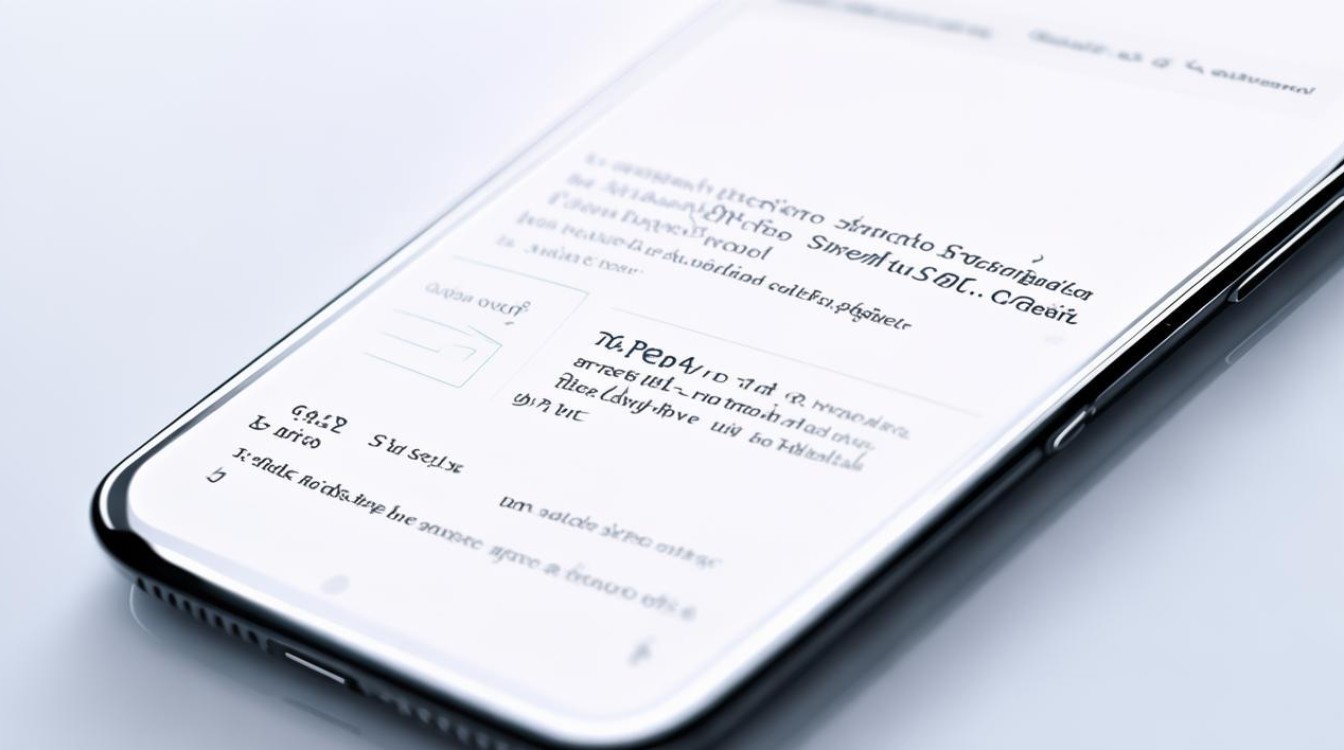
通过系统设置切换主副卡与默认功能
-
进入设置界面
在手机待机桌面找到并点击“设置”图标,这是所有相关操作的起点。
-
打开双卡管理模块
向下滑动屏幕或浏览菜单,定位到“双卡与移动网络”(部分版本可能直接显示为“双卡管理”),此选项负责管理两张SIM卡的角色分配和功能优先级。
-
调整主副卡顺序
若当前卡2被设为主卡,可点击卡2下方的圆形标识或开关按钮,将其改为副卡;同时确认卡1自动恢复为主卡状态,系统会弹出提示说明切换可能导致短暂断连,确认后继续操作。
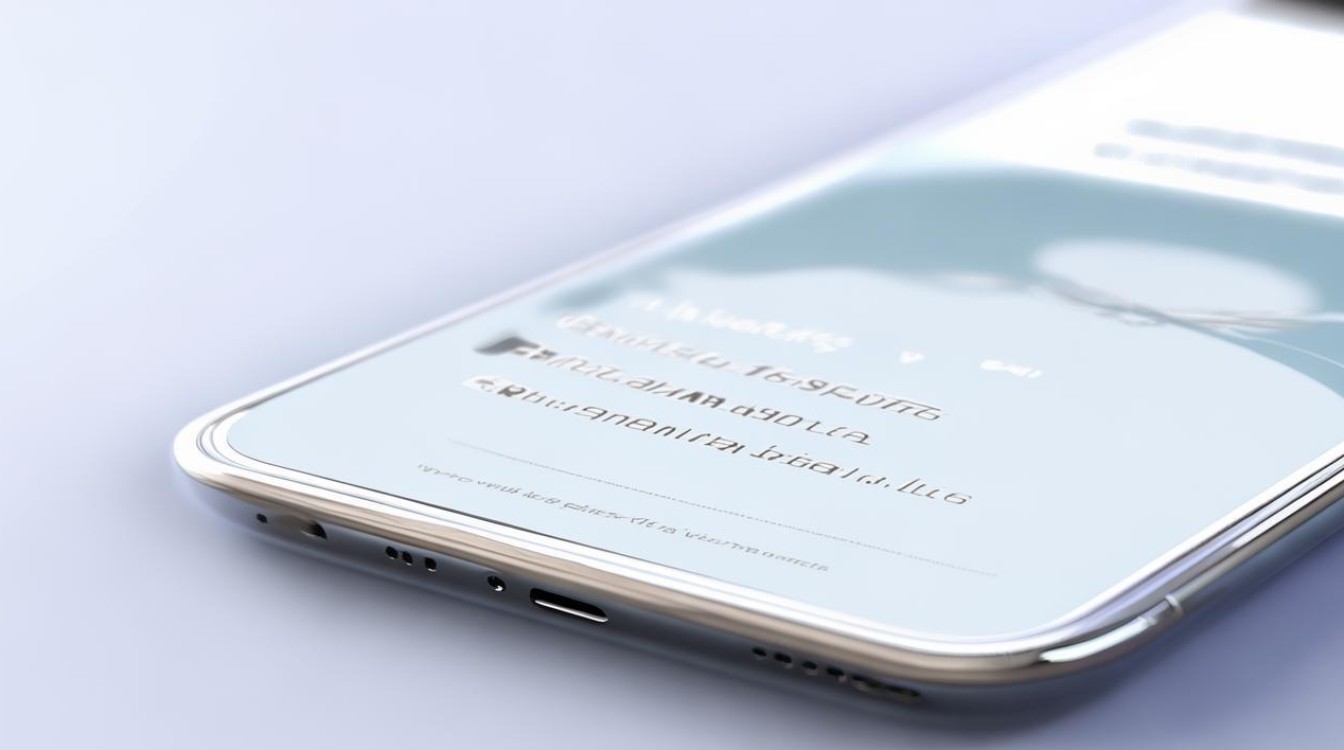
-
设置默认上网卡
在同一页面中找到“数据”或“默认SIM卡”区域下的“上网”选项,点击进入后,从列表中选择“卡1”作为首选数据连接通道,完成后状态栏将更新对应的信号图标。
-
验证生效结果
切换完成后建议打开浏览器测试网络是否正常,并尝试拨打电话检查通话是否仍由卡1承担,若未生效,可重启设备重新激活配置。
快捷控制面板实时切换(适用新系统版本)
对于追求效率的用户,vivo Y66还支持通过控制中心快速调整:
- 呼出快捷菜单:从屏幕顶端/底端上滑调出控制中心。
- 长按数据开关:找到并长时间按压“移动数据”开关按钮。
- 选择目标卡片:在弹出的浮窗中直接勾选“卡1”,即可瞬间完成切换无需进入深层设置,该方法尤其适合临时应急场景。
特殊注意事项(针对移动定制版机型)
需要特别说明的是,部分标有“L”尾缀的vivo Y66属于移动定制机型号,此类设备存在以下限制:
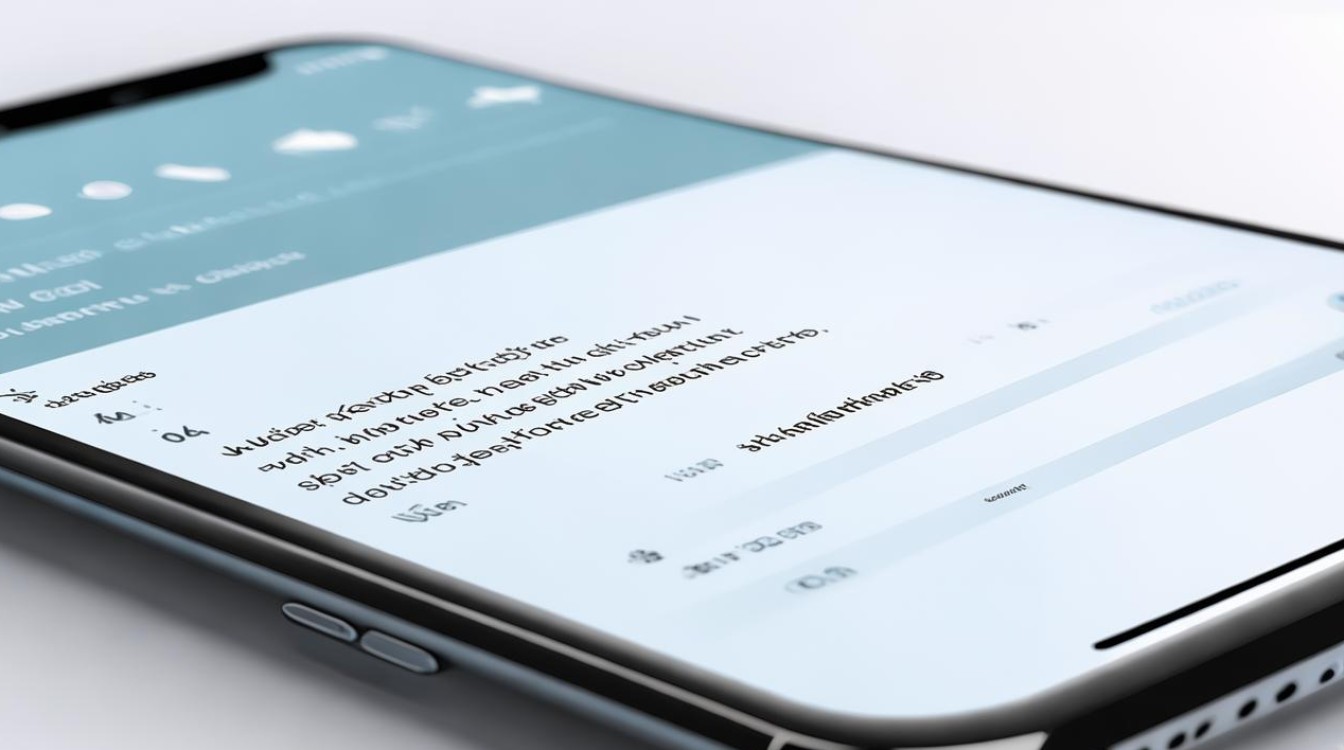
- 当同时插入移动运营商SIM+其他运营商SIM时,默认仅允许移动卡作为数据通道,此时若想强制使用联通/电信卡的流量,必须完全移除或关闭移动卡(包括关机拔卡或在设置中禁用该卡槽),例如用户需先将卡槽一的移动卡取出,再通过上述常规方法将卡槽二设为默认上网卡。
| 操作阶段 | 关键步骤 | 预期效果 |
|---|---|---|
| 初始配置 | 进入「设置>双卡与移动网络」,指定卡1为主卡并启用数据权限 | 确保电话、短信及网络服务优先使用卡1 |
| 动态调整 | 利用控制中心的快捷入口实时切换 | 秒级响应,不影响正在进行的其他应用 |
| 兼容性处理 | 移动定制机需先停用冲突卡槽 | 突破硬件限制实现跨运营商流量共享 |
常见问题排查
如遇设置无效,可尝试以下解决方案:
- 重启设备:软重启能清除临时缓存导致的配置异常。
- 检查APN设置:进入「双卡与移动网络>APN设置」,确保卡1对应的接入点参数正确。
- 更新系统版本:前往「设置>系统更新」安装最新固件补丁。
FAQs
Q1:为什么我的vivo Y66无法自由切换双卡流量?
A:可能是购买了移动定制版机型(型号含“L”),该版本遵循运营商策略锁定了非移动卡的数据权限,解决办法是单独使用目标运营商SIM卡,或暂时关闭移动卡后进行切换。
Q2:切换主卡后原来的通话记录会丢失吗?
A:不会,SIM卡存储的联系人独立存在于各自芯片中,切换仅改变功能优先级,原有数据仍保留在对应卡槽内,但建议重要
版权声明:本文由环云手机汇 - 聚焦全球新机与行业动态!发布,如需转载请注明出处。


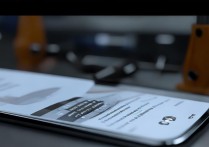
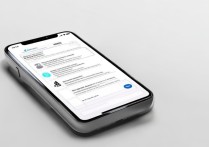








 冀ICP备2021017634号-5
冀ICP备2021017634号-5
 冀公网安备13062802000102号
冀公网安备13062802000102号